در حالت پیشفرض و در اکثر مواقع، Google Docs از تم روشن استفاده میکند، اما جهت فعال کردن دارک مود در Google Docs اندروید، آیفون، آیپد و حتی در گوگل کروم، روشی ساده وجود دارد که قصد داریم در ادامه به آن بپردازیم.
این آموزش بر مبنای Google Docs نوشته شده، اما میتوانید گامهای زیر را در Google Sheets و Google Slides نیز پیادهسازی کنید.
نحوه فعال کردن دارک مود در Google Docs گوگل کروم
در نسخه ویندوز، مک و لینوکس مرورگر گوگل کروم میتوانید حالت تاریک را برای Google Docs خود فعال کنید، اما باید به یاد داشته باشید که این کار باعث میشود تا تم تاریک بر روی تمامی وبسایتهای دیگر نیز اعمال شود. پیش از طی کردن گامهای زیر، باید به یاد داشته باشید که این ویژگی با استفاده از یک Chrome flag قابل فعالسازی است.
نکته: این ویژگی در دسترس همگان قرار ندارد. شاید Flagها به هر دلیلی درست کار نکرده و در نتیجه عملکرد مرورگر شما را مختل کنند. بنابراین با مسئولیت خود باید Flagها را فعال کنید.
در نوار آدرس موجود در بالای مرورگر گوگل کروم خود باید عبارت “chrome://flags” را تایپ کنید.
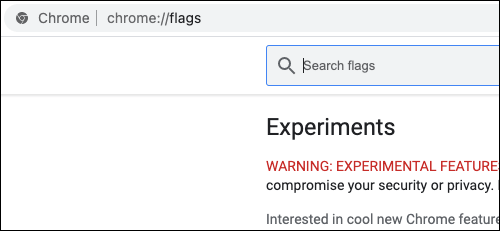
سپس باید با استفاده از نوار جستوجو در بالا، عبارت “Force Dark Mode” را جستوجو کنید.

بر روی منوی کشویی موجود در کنار گزینه “Force Dark Mode for Web Contents” کلیک کرده و سپس “Enabled” را انتخاب کنید.
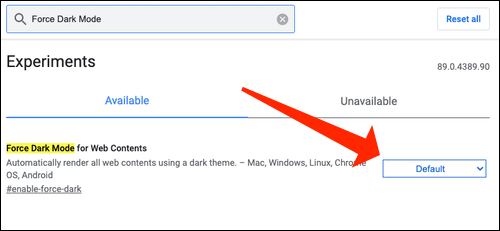
در ادامه پیغامی را مشاهده خواهید کرد که به شما میگوید که باید جهت اعمال تغییرات، مرورگر خود را مجددا اجرا کنید. کارهای در حال انجام خود را ذخیره کرده و سپس بر روی “Relaunch” کلیک کنید.
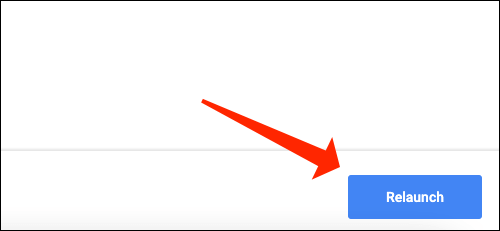
اکنون اگر به وبسایت Google Docs بروید، آنگاه خواهید دید که رنگ صفحه بهصورت سیاه بوده و رنگ نوشتهها نیز، سفید است.
این مطلب را نیز بخوانید: آموزش ایجاد و ویرایش جدول در Google Docs
فعال کردن حالت تاریک در Google Docs اندروید و آیفون
با استفاده از اپلیکیشن Google Docs اندروید و آیفون میتوانید سریعا در بین تمهای روشن و تاریک، جابجا شوید. اگر دارک مود را بهصورت سیستمی و برای کل گوشی فعال کرده باشید، آنگاه حالت تاریک نیز بهصورت خودکار در اپلیکیشن Google Docs شما فعال خواهد شد. به هر حال اگر میخواهید که این حالت را فقط بر روی اپلیکیشن Google Docs فعال کنید، آنگاه باید گامهای زیر را طی کنید.
اپلیکیشن Google Docs را اجرا کرده و سپس در گوشه بالا سمت چپ، منوی همبرگری را لمس کنید.
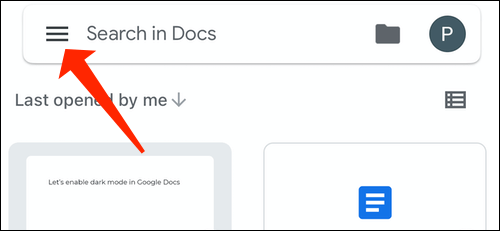
سپس باید گزینه “Settings” را انتخاب نمایید.
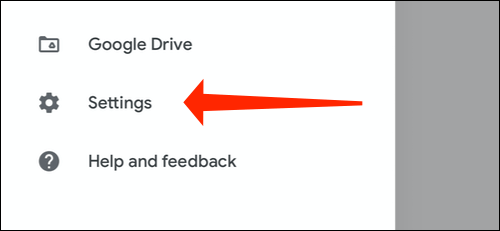
اکنون باید “Theme” را برگزیده تا بدین ترتیب بتوانید حالت تاریک را فعال کنید. این گزینه بر روی دستگاههای اندرویدی، “Choose Theme” نام دارد.
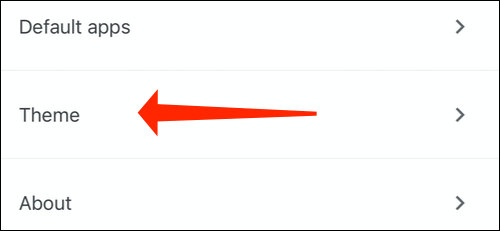
گزینه “Dark” را انتخاب کنید.

اکنون تمامی اسناد شما در Google Docs، در حالت دارک مود باز خواهند شد. البته اگر بخواهید، آنگاه بازهم میتوانید اسناد خود را در تم روشن نیز مشاهده کنید. جهت انجام این کار، یک سند را در Google Docs باز کرده و سپس در گوشه بالا سمت راست، بر روی آیکون سه-نقطه، ضربه بزنید.
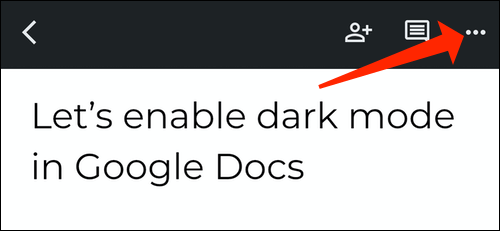
گزینه “View in Light Theme” را فعال کنید.
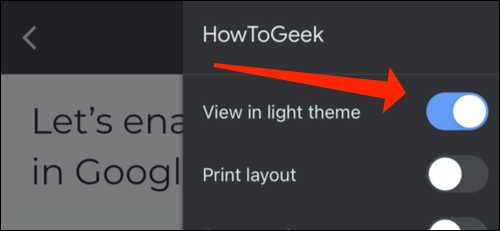
اکنون تمامی اسناد Google Docs شما به حالت روشن تغییر وضعیت داده، در حالی که خود اپلیکیشن همچنان در حالت تاریک باقی میماند.

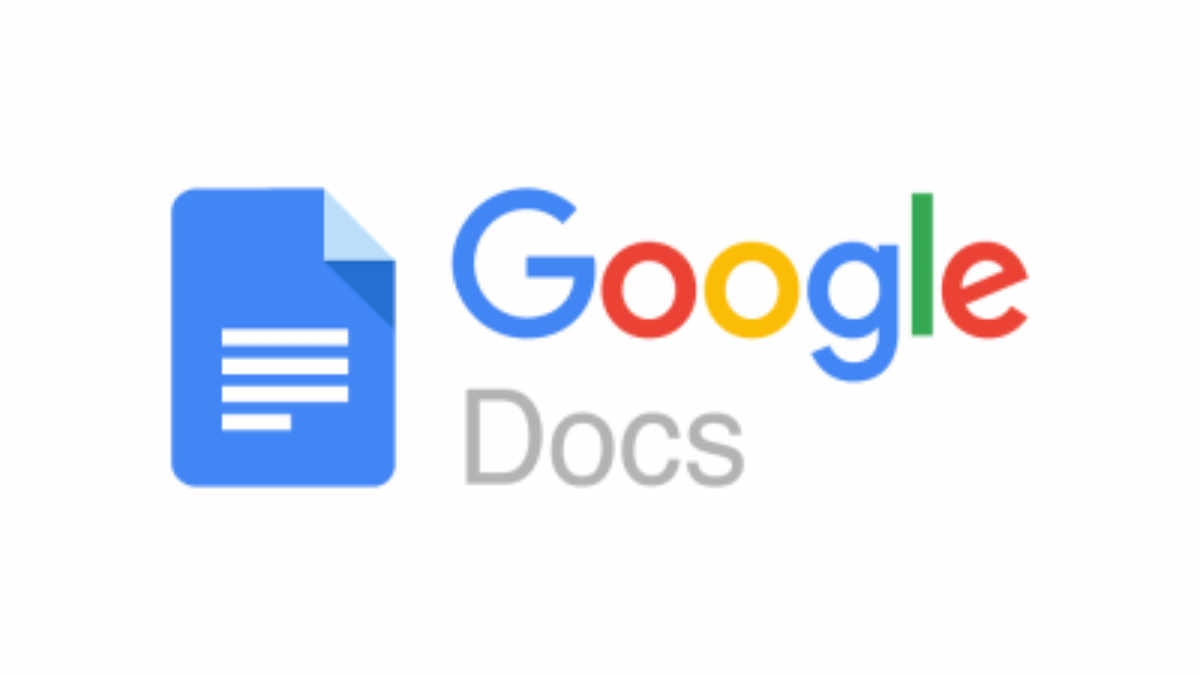


حالت دارک خیلی بهتره کلا واسه همه اپ ها . چشمو کمتر اذیت میکنه
google docs کلا اپ مزخرفیه کاربردش واسه خارجیاس